Comment réserver un cours, gérer vos réservations et commander des cartes de cours ?
Connexion
Vous devez avoir un compte sur le site pour réserver, gérer vos réservations et commander des cartes de cours. Si vous n’en avez pas, vous pourrez en créer un à la première réservation ou commande.
Connectez-vous sur la page Mon Compte. Utilisez de préférence votre adresse email pour vous identifier.
Récupérer son mot de passe
Si vous n’avez pas reçu ou perdu votre mot de passe, cliquez sur le lien « Mot de passe perdu ? » pour l’obtenir.
Entrez votre adresse e-mail et cliquez sur « Réinitialisation du mot de passe ». Vous recevrez ensuite un e-mail comprenant un lien. Cliquez sur ce lien pour afficher la page de choix de mot de passe. Entrez deux fois votre nouveau mot de passe puis cliquez sur « Enregistrer » pour le valider. Vous pouvez ensuite l’utiliser pour vous connecter à la page Mon compte.
Commander une carte de cours ou un abonnement
Vous pouvez commander une carte de cours ou un abonnement sur la page Acheter des cours et abonnements.
Choisissez la carte ou l’abonnement que vous souhaitez acheter et cliquez sur « Ajouter au panier » pour commander.
À partir de 200 €, vous pouvez choisir de payer en 3 fois en cliquant « Payer la commande en plusieurs fois ». Vous verrez les montants à payer et les échéances dans la rubrique « Total panier ».
Une fois que votre panier contient ce que vous souhaitez commander, cliquez en bas sur « Valider la commande ». Remplissez si besoin les champs obligatoires, et choisissez le mode de paiement virement bancaire : vous obtiendrez un IBAN qui vous permettra de payer par virement bancaire depuis votre compte bancaire (utilisez le numéro de la commande et votre nom comme référence du virement).
Une fois cliqué sur « Commander », vous obtenez la confirmation de votre commande.
Votre carte de cours sera disponible sur le site et utilisable après réception du paiement (ou du premier paiement si vous payez en 3 fois).
Si vous avez choisi de payer en 3 fois, vous recevrez des mails de rappel avant les échéances 2 et 3. Veuillez s’il vous plait attendre ces mails avant de faire les réglements pour faciliter le traitement de la commande.
Payer en trois fois
Quand vous ajoutez une carte, un abonnement ou un programme à votre panier, si le montant est supérieur à 130 €, vous pouvez cocher la case Payer la commande en plusieurs fois dans le panier.
La description du plan de paiement en 3 fois apparait, vous réglez :
- 34% à la commande
- 33% 2 mois après la commande
- 33% 4 mois après la commande
Dans le total du panier, vous pouvez voir le montant à payer à la commande, le montant et la date du paiement suivant. Cliquez sur « Valider la commande » puis « Commander » pour finaliser la commande.
À chacune des trois étapes de paiement vous recevrez une facture et un rappel par mail 10 jours avant l’échéance des paiements 2 et 4 mois après la commande. Vous pourrez régler ces échéances par virement.
Consulter la liste de vos commandes et télécharger vos factures
La liste de vos commandes est disponible dans la page Commandes (disponible depuis Mon compte).
Vous pouvez suivre leur avancement, et télécharger une facture PDF correspondant à la commande une fois qu’elle est terminée (paiement reçu).
Consulter la liste de vos cartes de cours
La liste de vos cartes de cours est disponible dans la page Cartes de cours (disponible depuis Mon compte).
Vous pouvez consulter la liste de vos cartes, leur solde et la date d’expiration.
Consulter la liste de vos paiements
Si vous avez choisi de payer une ou plusieurs commandes en 3 fois, la liste de vos échéances de paiement est disponible dans la page Mes paiements (disponible depuis Mon compte).
Réserver un cours
Réserver avec une carte de cours ou un abonnement
Pour réserver avec une carte de cours, rendez-vous sur la page Réservation.
Dans le calendrier en haut de page, vous pouvez naviguer vers la date qui vous intéresse grâce aux flèches (Précédent, Suivant).
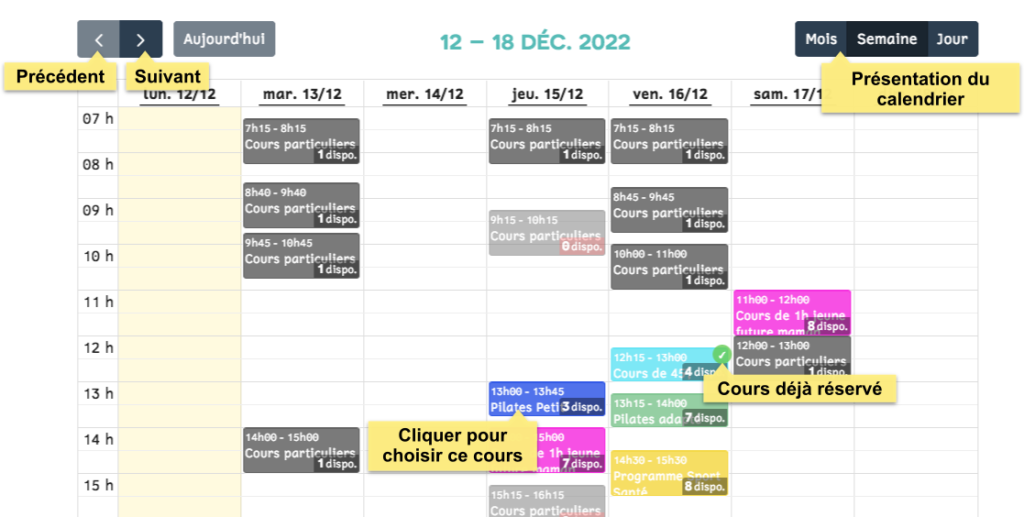
Si vous avez déjà réservé un cours, un point vert avec s’affiche en haut à droite du cours.
Cliquez sur un cours pour le sélectionner. Le détail du cours apparait sous le calendrier. Vous pouvez sélectionner plusieurs cours (par exemple en affichant la semaine suivante) pour les réserver en une fois.
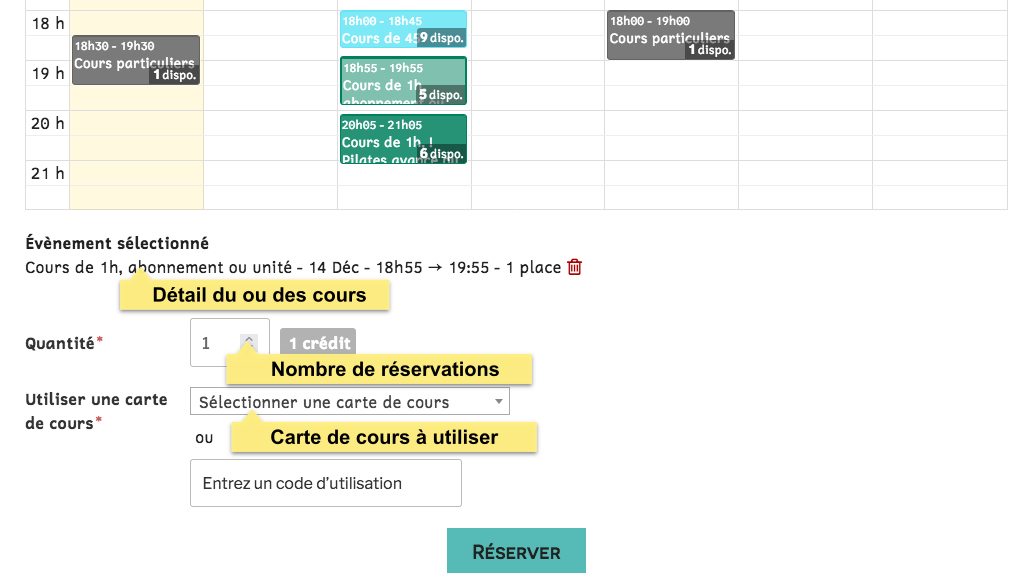
Choisissez éventuellement le nombre de places que vous voulez réserver (jusqu’à 2 pour les cours collectifs).
N’oubliez pas de choisir la carte de cours que vous souhaitez utiliser pour réserver, puis cliquez sur « Réserver ».
Le message de confirmation de réservation s’affiche. Vous pouvez cliquer sur « Faire une nouvelle réservation » pour réserver un autre cours.
Réserver sans carte de cours
Pour réserver sans carte de cours, rendez vous dans la page Acheter des cours et abonnements, rubrique Réserver un cours à l’unité.
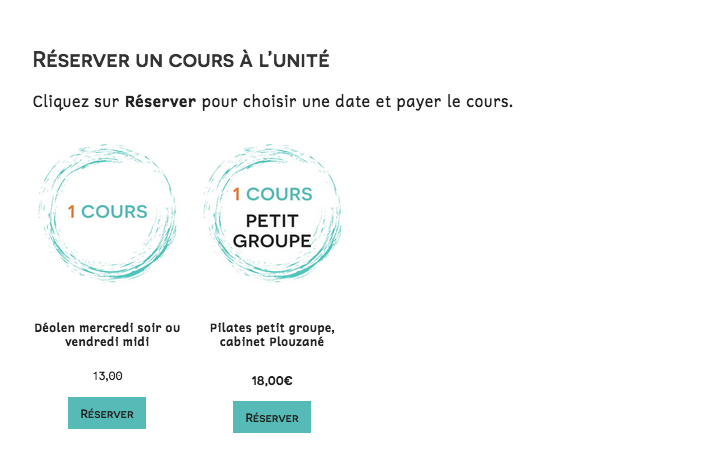
Cliquez sur « Réserver » sous le cours que vous voulez réserver. Ce bouton est aussi disponible sous le cours particulier.
Dans le calendrier qui s’affiche, cliquez sur un cours pour le sélectionner. Le détail du cours apparait sous le calendrier.
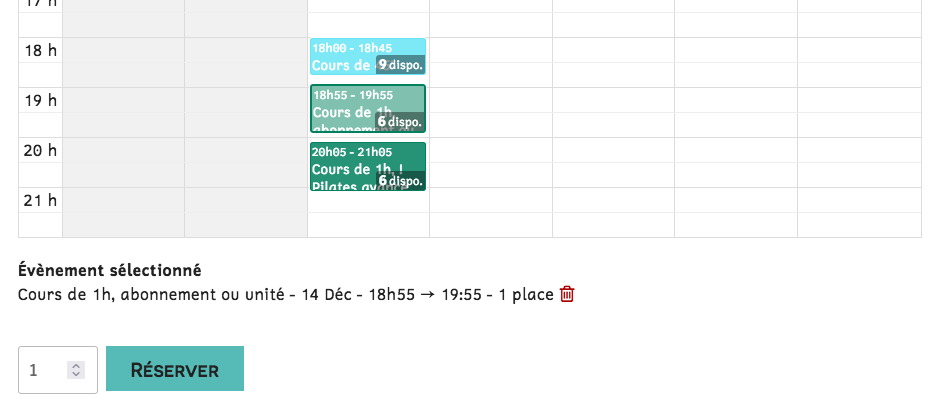
Cliquez sur « Réserver ». Le cours est dans votre panier, vous pouvez cliquer sur « Valider la commande » pour le commander. Remplissez si besoin les champs obligatoires, et choisissez le mode de paiement :
- virement bancaire : vous obtiendrez un IBAN qui vous permettra de payer par virement bancaire depuis votre compte bancaire (utilisez le numéro de la commande et votre nom comme référence du virement).
- chèque ou espèces : vous me réglerez lors du cours
Dans les deux cas, une fois cliqué sur « Commander », vous obtenez la confirmation de votre commande et de votre réservation.
Consulter la liste de vos réservations
La liste de vos réservations est disponible dans la page Réservations (disponible depuis Mon compte).
Grâce aux boutons d’action, vous pouvez replanifier ou annuler un cours jusqu’à 9h avant son horaire.
Si vous souhaitez annuler une réservation, cliquez sur « Annuler » puis sur « Annuler la réservation » dans le message de confirmation. Dans l’écran suivant vous pourrez cliquer sur « Demander un crédit de cours » pour que votre carte de cours soit recréditée.
Si vous souhaitez replanifier une réservation, cliquez sur « Replanifier », choisissez la nouvelle date dans le calendrier affiché et cliquez sur « Replanifier » sous le calendrier.
Importer vos réservations dans un calendrier
En bas des messages de confirmation de réservation, vous avez un lien vers votre calendrier de réservations. Si vous cliquez sur ce lien, votre application de calendrier vous proposera de vous abonner à ce calendrier. Les cours seront ensuite mis à jour dans votre application de calendrier en fonction de vos futures réservations.
